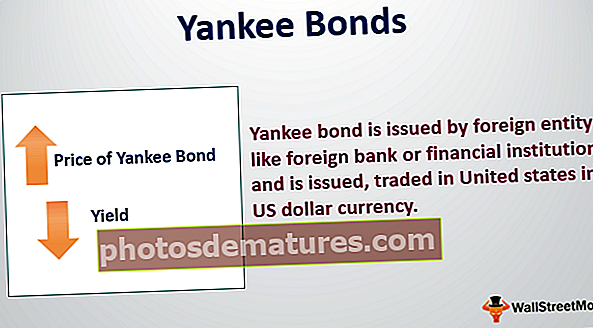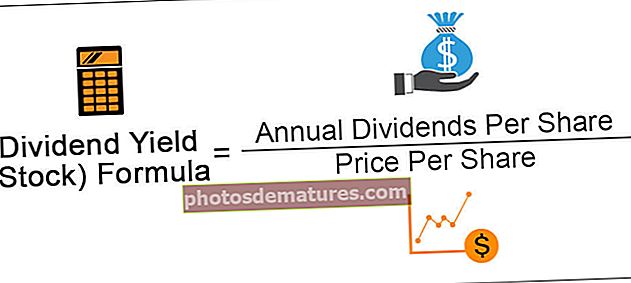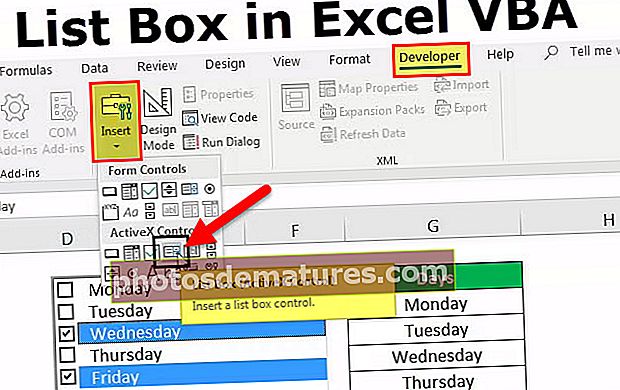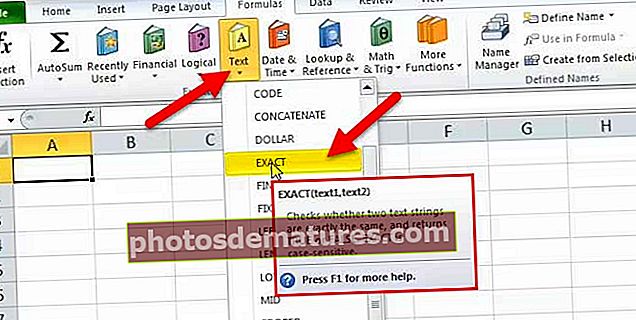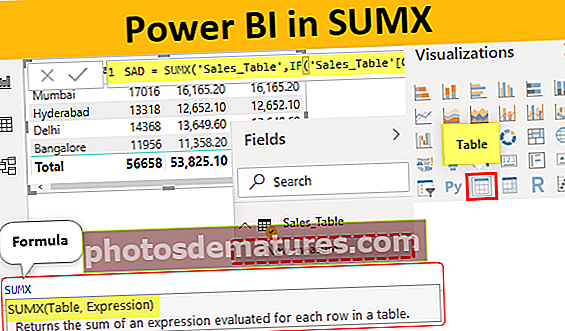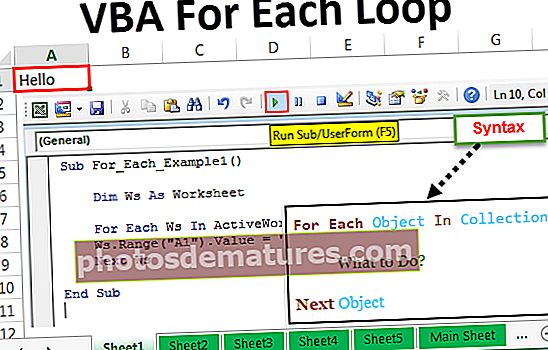VBA కుడి ఫంక్షన్ (ఉదాహరణలు) | ఎక్సెల్ VBA కు స్టెప్ బై స్టెప్ గైడ్
VBA ఎక్సెల్ లో కుడి ఫంక్షన్
వర్క్షీట్ ఫంక్షన్ మరియు VBA రెండింటిలోనూ కుడి ఫంక్షన్ సమానంగా ఉంటుంది, ఈ ఫంక్షన్ యొక్క ఉపయోగం అది ఇచ్చిన స్ట్రింగ్ నుండి మాకు సబ్స్ట్రింగ్ ఇస్తుంది కాని శోధన స్ట్రింగ్ యొక్క కుడి నుండి ఎడమకు జరుగుతుంది, ఇది VBA లో ఒక రకమైన స్ట్రింగ్ ఫంక్షన్ application.worksheet ఫంక్షన్ పద్ధతిలో ఉపయోగించబడుతుంది.
ఎక్సెల్ VBA లో రైట్ ఫంక్షన్, ఇది సరఫరా చేసిన టెక్స్ట్ విలువల యొక్క కుడి వైపు నుండి అక్షరాలను తీయడానికి ఉపయోగించబడుతుంది. ఎక్సెల్ లో టెక్స్ట్-బేస్డ్ డేటాతో వ్యవహరించడానికి మాకు చాలా టెక్స్ట్ ఫంక్షన్లు ఉన్నాయి. టెక్స్ట్ విలువల నుండి అక్షరాలను తీయడానికి LEN, LEFT, RIGHT, MID ఫంక్షన్ కొన్ని ఉపయోగకరమైన విధులు. ఈ ఫంక్షన్లను ఉపయోగించటానికి సాధారణ ఉదాహరణ పూర్తి పేరు నుండి విడిగా మొదటి పేరు & చివరి పేరును సంగ్రహిస్తుంది.
వర్క్షీట్లో కూడా రైట్ ఫార్ములా ఉంది. VBA లో మేము VBA RIGHT ఫంక్షన్ను యాక్సెస్ చేయడానికి వర్క్షీట్ ఫంక్షన్ క్లాస్పై ఆధారపడాలి, బదులుగా VBA లో కూడా అంతర్నిర్మిత RIGHT ఫంక్షన్ ఉంది.
ఇప్పుడు VBA RIGHT ఫార్ములా యొక్క దిగువ వాక్యనిర్మాణాన్ని చూడండి.

- స్ట్రింగ్: ఇది మా విలువ మరియు ఈ విలువ నుండి, మేము స్ట్రింగ్ యొక్క కుడి వైపు నుండి అక్షరాలను తీయడానికి ప్రయత్నిస్తున్నాము.
- పొడవు: సరఫరా నుండి స్ట్రింగ్ మనకు ఎన్ని అక్షరాలు అవసరం. మనకు కుడి వైపు నుండి నాలుగు అక్షరాలు అవసరమైతే వాదనను 4 గా సరఫరా చేయవచ్చు.
ఉదాహరణకు, స్ట్రింగ్ “మొబైల్ ఫోన్” అయితే మరియు “ఫోన్” అనే పదాన్ని మాత్రమే సేకరించాలనుకుంటే మనం ఈ క్రింది వాదనను సరఫరా చేయవచ్చు.
హక్కు (“మొబైల్ ఫోన్”, 5)
నేను 5 ని ప్రస్తావించడానికి కారణం “ఫోన్” అనే పదానికి 5 అక్షరాలు ఉన్నాయి. వ్యాసం యొక్క తరువాతి విభాగంలో, మేము దానిని VBA లో ఎలా ఉపయోగించవచ్చో చూస్తాము.
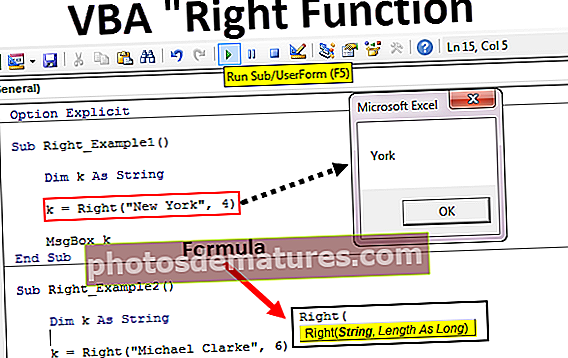
ఎక్సెల్ VBA రైట్ ఫంక్షన్ యొక్క ఉదాహరణలు
కిందివి రైట్ ఫంక్షన్ VBA ఎక్సెల్ యొక్క ఉదాహరణలు.
మీరు ఈ VBA రైట్ ఫంక్షన్ ఎక్సెల్ మూసను ఇక్కడ డౌన్లోడ్ చేసుకోవచ్చు - VBA రైట్ ఫంక్షన్ ఎక్సెల్ మూస
ఉదాహరణ # 1
కార్యకలాపాలను ప్రారంభించడానికి నేను మీకు ఒక సాధారణ ఉదాహరణ చూపిస్తాను. మీకు “న్యూయార్క్” స్ట్రింగ్ ఉందని అనుకోండి మరియు మీరు కుడి నుండి 3 అక్షరాలను తీయాలనుకుంటే కోడ్ రాయడానికి క్రింది దశలను అనుసరించండి.
దశ 1: వేరియబుల్ను VBA స్ట్రింగ్గా ప్రకటించండి.
కోడ్:
స్ట్రింగ్ ఎండ్ సబ్ గా సబ్ రైట్_ఎక్సాంపుల్ 1 () డిమ్ కె

దశ 2: ఇప్పుడు ఈ వేరియబుల్ కోసం, మేము RIGHT ఫంక్షన్ను వర్తింపజేయడం ద్వారా విలువను కేటాయిస్తాము.
కోడ్:
ఉప కుడి_ఉదాహరణ 1 () మసకబారిన స్ట్రింగ్ k = కుడి (ముగింపు ఉప

దశ 3: మొదటిది వాదన స్ట్రింగ్ మరియు ఈ ఉదాహరణ కోసం మా స్ట్రింగ్ “న్యూయార్క్”.
కోడ్:
ఉప కుడి_ ఉదాహరణ 1 () మసకబారిన స్ట్రింగ్ k = కుడి ("న్యూయార్క్", ముగింపు ఉప 
దశ 4: తదుపరిది సరఫరా చేసిన స్ట్రింగ్ నుండి మనకు ఎన్ని అక్షరాలు అవసరం. ఈ ఉదాహరణలో, మాకు 3 అక్షరాలు అవసరం.
కోడ్:
ఉప కుడి_ ఉదాహరణ 1 () మసకబారిన స్ట్రింగ్ k = కుడి ("న్యూయార్క్", 3) ముగింపు ఉప 
దశ 5: మేము వ్యవహరించడానికి 2 వాదనలు ఉన్నాయి, కాబట్టి మేము పూర్తి చేసాము. ఇప్పుడు ఈ వేరియబుల్ యొక్క విలువను VBA లోని సందేశ పెట్టెలో కేటాయించండి.
కోడ్:
ఉప కుడి_ ఉదాహరణ 1 () మసకబారిన స్ట్రింగ్ k = కుడి ("న్యూయార్క్", 3) MsgBox k ఎండ్ సబ్ 
F5 కీని ఉపయోగించి లేదా మానవీయంగా కోడ్ను అమలు చేయండి మరియు ఫలితాన్ని సందేశ పెట్టెలో చూడండి.

కుడి వైపు నుండి “న్యూయార్క్” అనే పదాన్ని 3 అక్షరాలు “ఓర్క్”.
ఇప్పుడు నేను పూర్తి విలువను పొందడానికి పొడవును 3 నుండి 4 కి మారుస్తాను.
కోడ్:
సబ్ రైట్_ఎక్సాంపుల్ 1 () డిమ్ కె యాస్ స్ట్రింగ్ k = రైట్ ("న్యూయార్క్", 4) MsgBox k ఎండ్ సబ్ 
ఈ కోడ్ను మాన్యువల్గా రన్ చేయండి లేదా ఎఫ్ 5 కీని ఉపయోగించి, మనకు “యార్క్” వస్తుంది.

ఉదాహరణ # 2
ఇప్పుడు మరో ఉదాహరణ చూడండి, ఈసారి స్ట్రింగ్ విలువను “మైఖేల్ క్లార్క్” గా పరిగణించండి.
మీరు పొడవును 6 గా సరఫరా చేస్తే, ఫలితంగా “క్లార్క్” లభిస్తుంది.
కోడ్:
ఉప కుడి_ ఉదాహరణ 1 () మసకబారిన స్ట్రింగ్ k = కుడి ("మైఖేల్ క్లార్క్", 6) MsgBox k ఎండ్ సబ్ 
ఫలితాన్ని చూడటానికి ఈ కోడ్ను F5 కీని ఉపయోగించి లేదా మానవీయంగా అమలు చేయండి.

ఎక్సెల్ VBA లో డైనమిక్ రైట్ ఫంక్షన్
మీరు మా మునుపటి రెండు ఉదాహరణలను గమనిస్తే, మేము పొడవు ఆర్గ్యుమెంట్ సంఖ్యలను మానవీయంగా సరఫరా చేసాము. కానీ పని చేయడానికి ఇది సరైన ప్రక్రియ కాదు.
ప్రతి స్ట్రింగ్లో కుడి-వైపు అక్షరాలు ప్రతి సందర్భంలో భిన్నంగా ఉంటాయి. ప్రతి విలువకు మేము అక్షరాల పొడవును మానవీయంగా సూచించలేము. ఇక్కడ ఇతర స్ట్రింగ్ ఫంక్షన్ “Instr” కీలక పాత్ర పోషిస్తుంది.
Instr ఫంక్షన్ సరఫరా చేసిన స్ట్రింగ్ విలువలో సరఫరా చేయబడిన అక్షర స్థానాన్ని అందిస్తుంది. ఉదాహరణకి, ఇన్స్ట్రర్ (1, ”బెంగళూరు”, ”ఎ”) స్ట్రింగ్లోని “a” అక్షరం యొక్క స్థానాన్ని తిరిగి ఇవ్వండి “బెంగళూరు” నుండి మొదటి (1) పాత్ర.
ఈ సందర్భంలో, ఫలితం 2 ఎందుకంటే “a” అక్షరం యొక్క మొదటి అక్షర స్థానం నుండి 2 వ స్థానం.
నేను ప్రారంభ స్థానాన్ని 1 నుండి 3 కి మార్చినట్లయితే అది 5 తిరిగి వస్తుంది.
Instr (3, ”బెంగళూరు”, ”a”).
ఇది 5 తిరిగి రావడానికి కారణం 3 వ అక్షరం నుండి “a” అక్షరం కోసం వెతకడానికి ప్రారంభ స్థానం గురించి నేను ప్రస్తావించాను. కాబట్టి రెండవ స్థానం “a” 5 గా కనిపించింది.
కాబట్టి, ప్రతి స్ట్రింగ్ యొక్క స్పేస్ క్యారెక్టర్ను కనుగొనడానికి మనం దీన్ని ఉపయోగించవచ్చు. మేము స్పేస్ అక్షర స్థానాన్ని కనుగొన్న తర్వాత, LEN ను ఉపయోగించడం ద్వారా స్ట్రింగ్ యొక్క మొత్తం పొడవు నుండి మైనస్ చేయాలి.
ఉదాహరణకు “న్యూయార్క్” స్ట్రింగ్లో స్థలంతో సహా మొత్తం అక్షరాల సంఖ్య 8, మరియు స్పేస్ క్యారెక్టర్ యొక్క స్థానం 4 వ స్థానంలో ఉంది. కాబట్టి 8-4 = 4 కుడివైపు నుండి 4 అక్షరాలను సంగ్రహిస్తుంది.
ఇప్పుడు, మీ సూచన కోసం క్రింది కోడ్ చూడండి.
కోడ్:
సబ్ రైట్_ఎక్సాంపుల్ 3 () డిమ్ కె స్ట్రింగ్ డిమ్ ఎల్ గా స్ట్రింగ్ డిమ్ ఎస్ స్ట్రింగ్ ఎల్ = లెన్ ("మైఖేల్ క్లార్క్") ఎస్ = ఇన్స్ట్రా (1, "మైఖేల్ క్లార్క్", "") కె = కుడి ("మైఖేల్ క్లార్క్", ఎల్ - S) MsgBox k ఎండ్ సబ్ 
పై కోడ్ వేరియబుల్లో “L” 14 మరియు వేరియబుల్ “S” 8 తిరిగి వస్తుంది.
VBA కుడి సూత్రంలో, నేను L - S అనగా 14-8 = 6 ను వర్తింపజేసాను. కాబట్టి కుడి వైపు నుండి 6 అక్షరాలు అంటే “క్లార్క్”.

ఎక్సెల్ VBA లో కుడి ఫంక్షన్తో ఉచ్చులు
మేము అనేక కణాలతో VBA RIGHT ఫంక్షన్ను వర్తింపజేయవలసి వచ్చినప్పుడు దీన్ని ఉచ్చుల లోపల చేర్చాలి. ఉదాహరణకు, క్రింది చిత్రాన్ని చూడండి.

కుడి వైపు నుండి స్ట్రింగ్ను తీయడానికి మేము కోడ్ యొక్క చాలా పంక్తులను వర్తించలేము. కాబట్టి మనం ఉచ్చులు చేర్చాలి. పై డేటా కోసం క్రింది కోడ్ దీన్ని చేస్తుంది.
కోడ్:
సబ్ రైట్_ఎక్సాంపుల్ 4 () డిమ్ కె స్ట్రింగ్ డిమ్ ఎల్ స్ట్రింగ్ డిమ్ ఎస్ స్ట్రింగ్ డిమ్ ఎ స్ట్రింగ్ డిమ్ ఎ ఇంటీజర్ గా a = 2 నుండి 5 ఎల్ = లెన్ (కణాలు (ఎ, 1). విలువ) ఎస్ = ఇన్స్ట్రా (1, కణాలు (ఎ, 1 ) .వాల్యూ, "") కణాలు (ఎ, 2) .వాల్యూ = కుడి (కణాలు (ఎ, 1), ఎల్ - ఎస్) నెక్స్ట్ ఎండ్ సబ్

ఈ కోడ్ ఫలితం క్రింది విధంగా ఉంది.